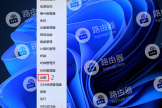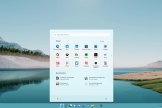Win11显示隐藏的文件教程
今日不少用户都在找Win11显示隐藏的文件教程的使用教程,很多小伙伴还没找到正确的使用教程,不要着急,下面就给大家带来详细的图文教程,步骤拆解,详细介绍使用的每一个步骤,帮你迅速掌握使用技巧,快速上手使用软件。本站的软件教程内容覆盖全面,你需要的帮助这里都能提供。
一、在文件浏览器中显示隐藏文件
Win11系统中的文件浏览器默认不会显示隐藏文件和文件夹。为了使这些文件可见,需要执行以下步骤:
1. 打开任何一个窗口,点击“查看”选项卡。
2. 找到“选项”按钮,并选择“更改文件和文件夹选项”。
3. 在“文件夹选项”窗口中,切换到“查看”选项卡。
4. 在“高级设置”下,找到“隐藏已知文件类型的扩展名”选项,并取消勾选。
5. 找到“隐藏受保护的操作系统文件(推荐)”选项,并取消勾选。
6. 点击“应用”按钮,然后点击“确定”。
现在,就可以在文件浏览器中看到隐藏文件和文件夹了。在浏览器中,隐藏文件和文件夹将以不同的颜色显示,以标识其为隐藏文件。
二、使用命令提示符显示隐藏文件
另一种方法是使用命令提示符来显示隐藏文件。这种方法比较适合于需要自动化地显示隐藏文件的情况。下面是具体的步骤:
1. 在Win11系统中打开命令提示符。通过按下Win+R键打开“运行”选项卡,然后输入“cmd”命令来打开命令提示符。
2. 在命令提示符窗口中输入以下命令:dir /ah。按下回车键即可执行该命令。
3. 这个命令将显示所有隐藏文件和文件夹。
三、使用注册表编辑器显示隐藏文件
如果您是IT专业人士,可以使用注册表编辑器来显示隐藏文件,这个方法比较套路,需要您小心谨慎操作。
1. 打开“运行”选项卡,并输入“regedit”命令打开注册表编辑器。 2. 在注册表编辑器中,找到以下键值:HKEY_CURRENT_USER\Software\Microsoft\Windows\CurrentVersion\Explorer\Advanced。 3. 在“Advanced”文件夹中找到“Hidden”键值,将其修改为“1”,然后按下回车键。 4. 找到“ShowSuperHidden”键值,将其修改为“1”,然后按下回车键。 5. 关闭注册表编辑器,并重新启动计算机。
现在,您就可以在Win11系统中看到隐藏文件和文件夹了。请注意,对于不熟悉注册表编辑器的用户,这种方法可能不是很安全,因此请谨慎操作。